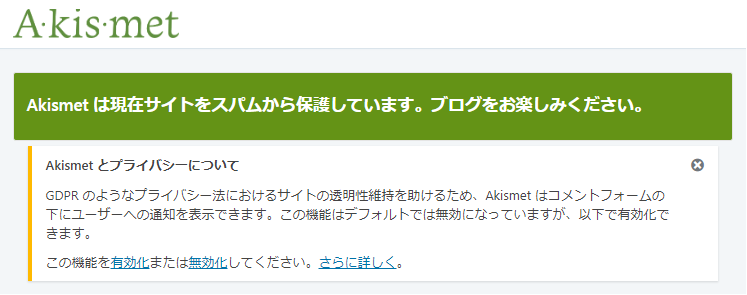WordPressプラグインの「Akismet Anti-Spam (アンチスパム)」はあなたのブログやブログのコメントなどをスパムから常時保護してくれるプラグインです。このプラグインはWordPressにデフォルトでインストールされているので設定のみになります。
これからAkismet Anti-Spam(アンチスパム)の設定について説明します。
Akismet Anti-Spam (アンチスパム)の有効化
WordPressをインストールした時点で、Akismet Anti-Spam(アンチスパム)もインストールされていると思います。ダッシュボードの「プラグイン」⇒「インストール済みプラグイン」よりAkismet Anti-Spam(アンチスパム)を「有効化」します。
もしデフォルトでインストールされていなければ、ダッシュボードの「プラグイン」⇒「新規追加」を選択、キーワードに「Akismet Anti-Spam (アンチスパム)」を入力し、「Akismet Anti-Spam (アンチスパム)」をインストールしてください。
Akismet Anti-Spam (アンチスパム)の設定
APIキーの取得
ダッシュボードの「プラグイン」⇒「インストール済みプラグイン」よりAkismet Anti-Spam(アンチスパム)の「設定」をクリックしましょう。 Akismetアカウントを設定 が表示されていれば、こちらでもOKです。
Akismtの設定画面が開いたら、 APIキーを取得 をクリックします。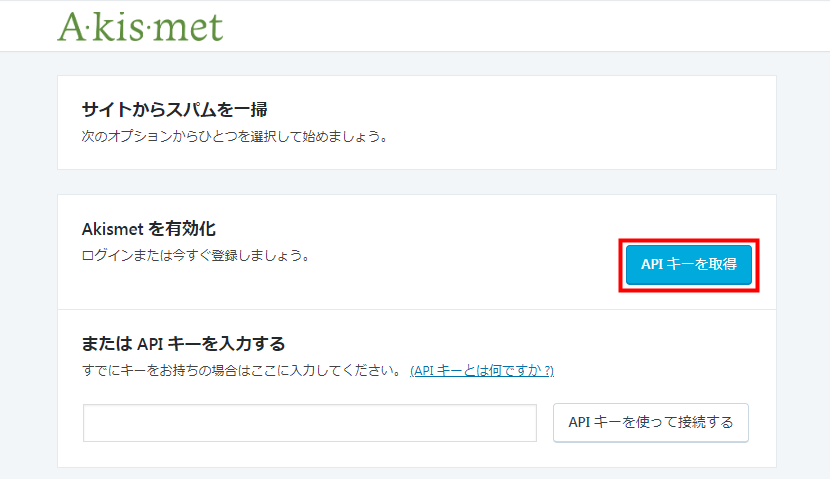
画面が変わったら、 ACTIVATE AKISMET をクリックします。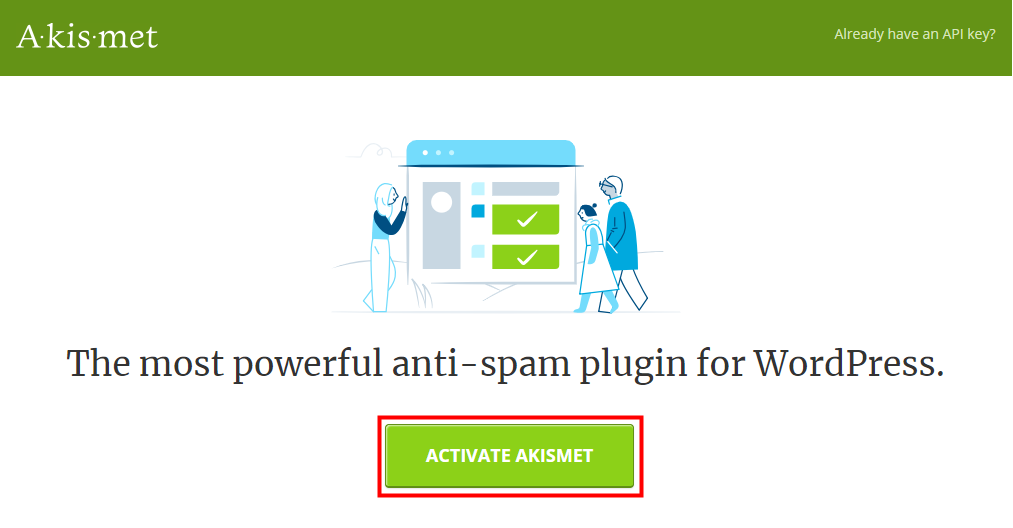
WordPress.comアカウントの作成
「WordPress.comアカウントを利用して、Akismetにサインアップする」という画面に変わります。ここで、「WordPress.comアカウント」を作成します。WordPress.comアカウントをお持ちの方はログインします。
※あなたが普段使用している「WordPressアカウント」とは違いますので注意して下さい![]() 。
。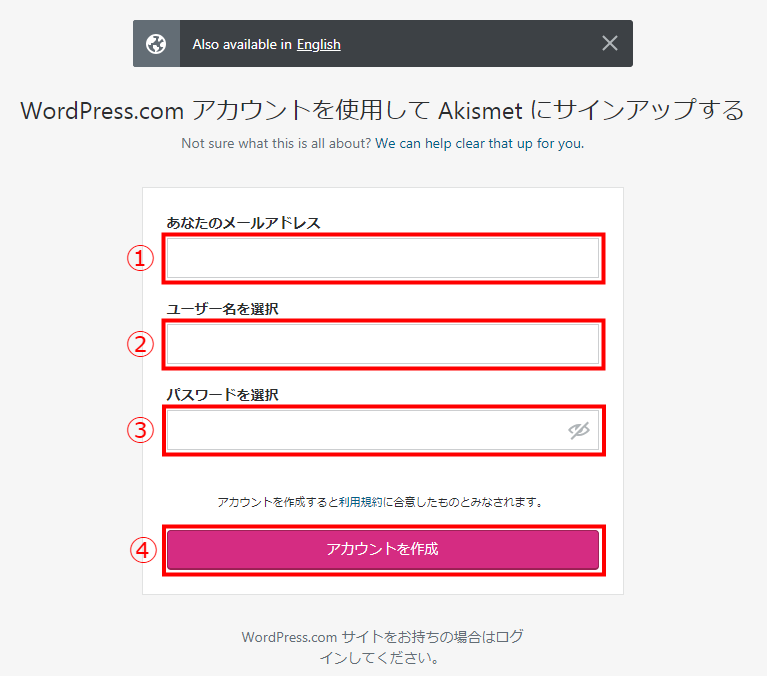
①メールアドレスを入力しましょう。
②ユーザー名を入力しましょう。同じユーザー名は使えませんので、誰か先に使用している場合は違うユーザー名を入力してください。
③パスワードを入力しましょう。
④ アカウントを作成 をクリックします。
登録したメールアドレスにWordPress.comよりメールが届きますので、 アカウントを有効化 をクリックしましょう。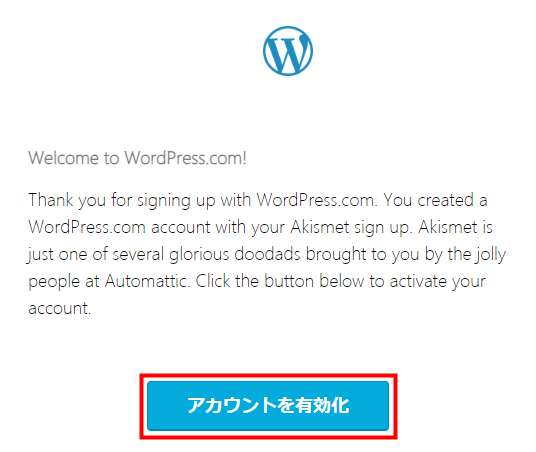
Akismet Anti-Spam(アンチスパム)の設定
次にプラン選択をします。英語でさっぱりわかりませんが、ここでは無料で使えるPERSONALを選びます。 Get Personal をクリックしましょう。
※無料利用される方は個人でブログなどを楽しみたい方のみ利用できます。商用利用される方は、有料版をご利用ください![]() 。
。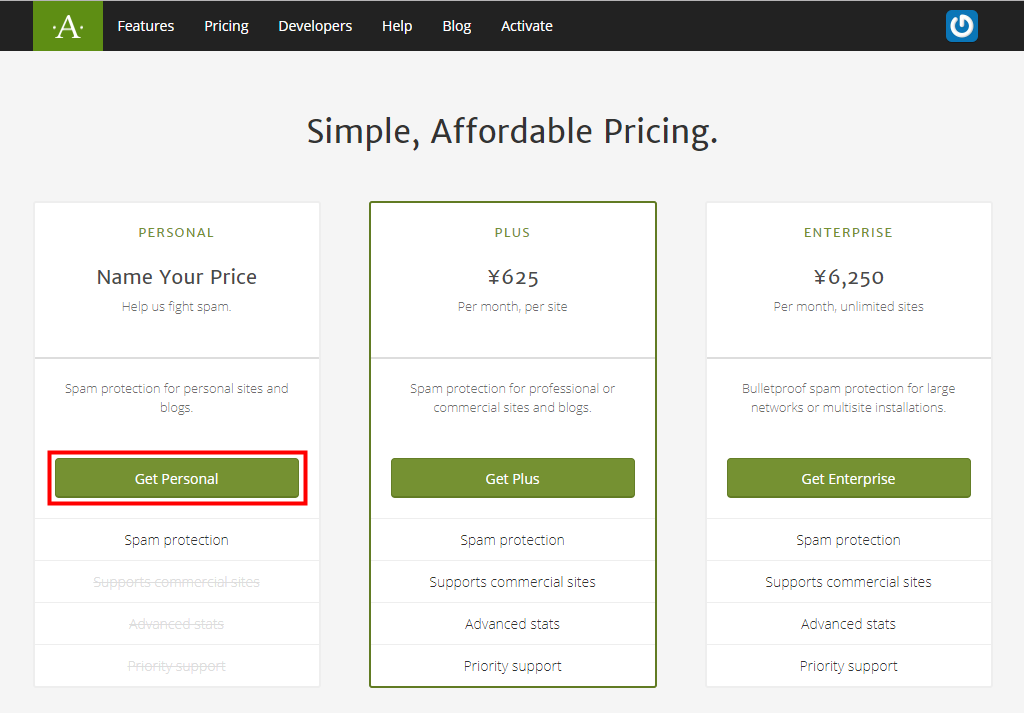
ここで、金額設定とあなたの情報を入力します。
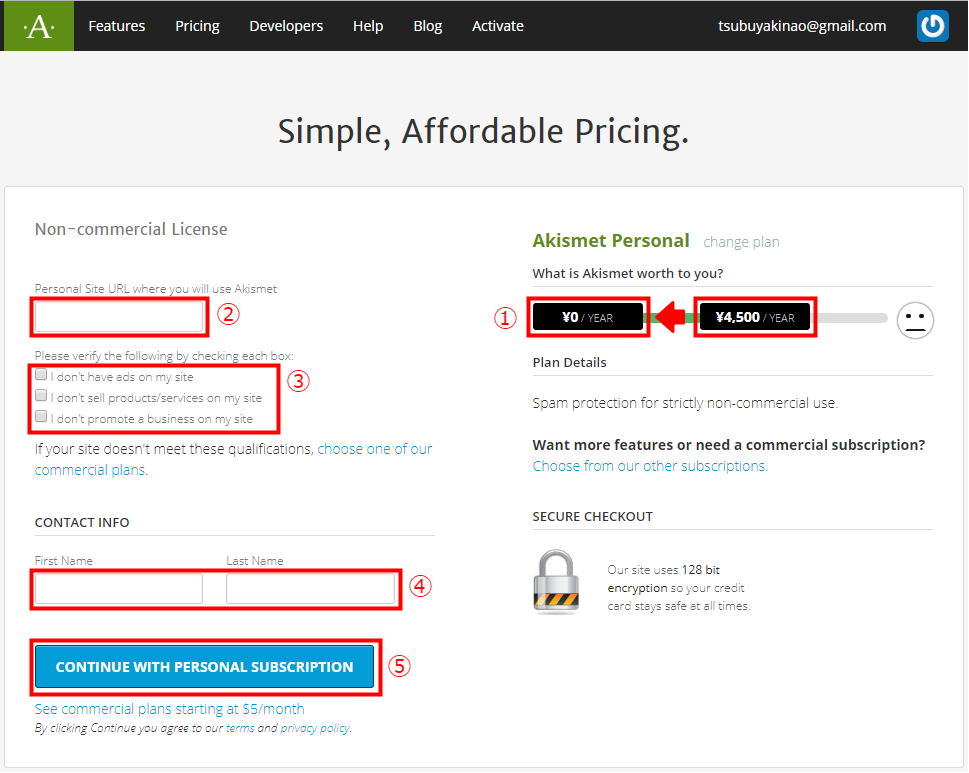
①金額が表示されていますが、金額のスライドバーを一番左にスライドさせると無料での利用ができます。
※商用利用の方は料金の支払いをお願いいたします。金額を設定した場合、支払い方法の欄が表示されますので、こちらの入力もお願いいたします。
②あなたのサイトのURLを入力してください。
③すべてのチェックボックスをチェックしましょう。
④あなたの名前を入力してください。
⑤上記の設定・入力が終わったら、 CONTINUE WITH PERSONAL SUBSCRIPTION をクリックしましょう。
Activete this site をクリックして、あなたのサイトにAkismet Anti-Spam(アンチスパム)を常駐させましょう!
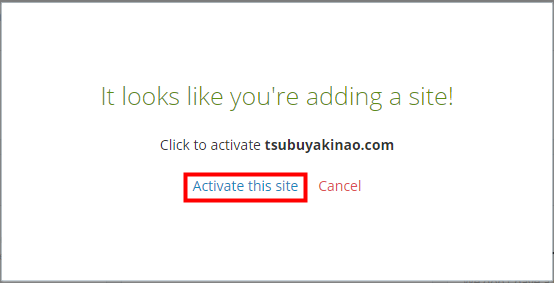
このように表示されたら設定完了です![]() !
!